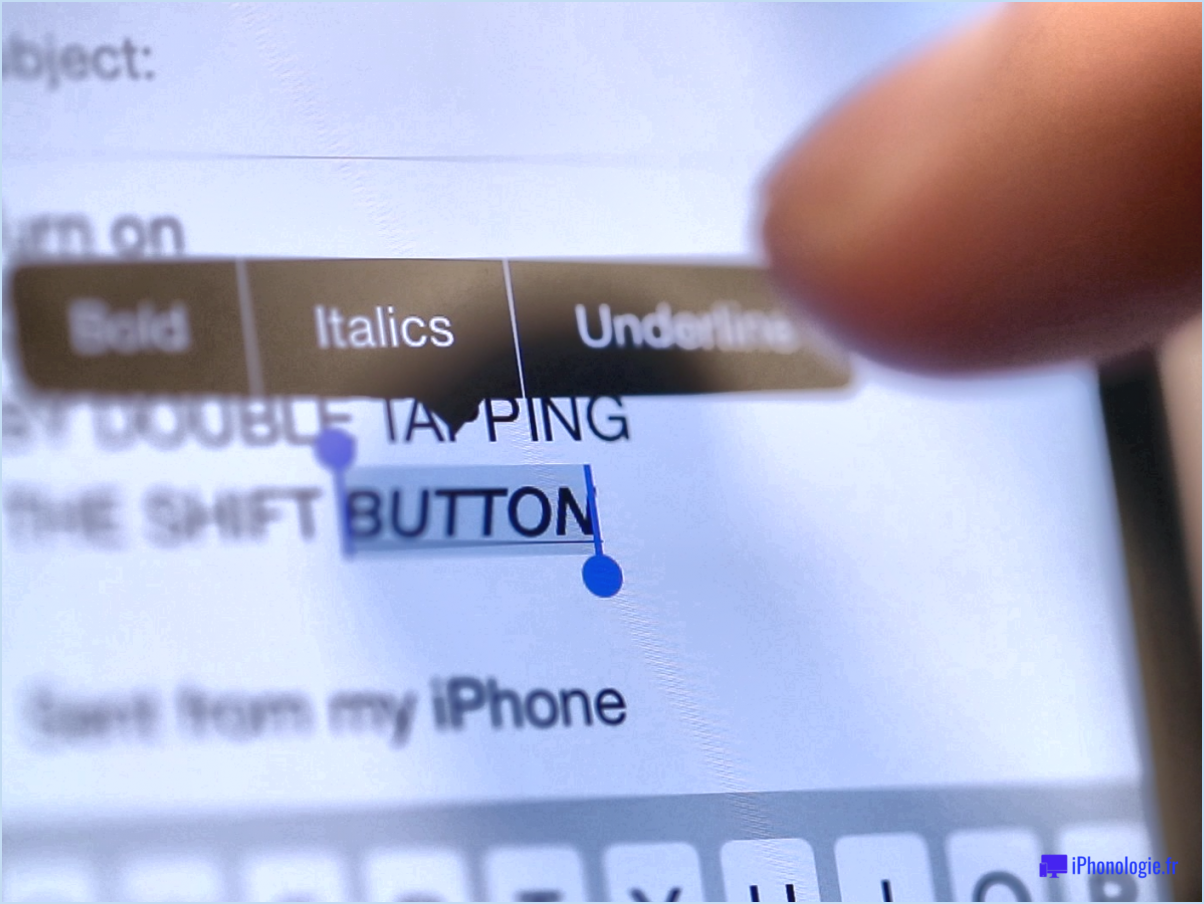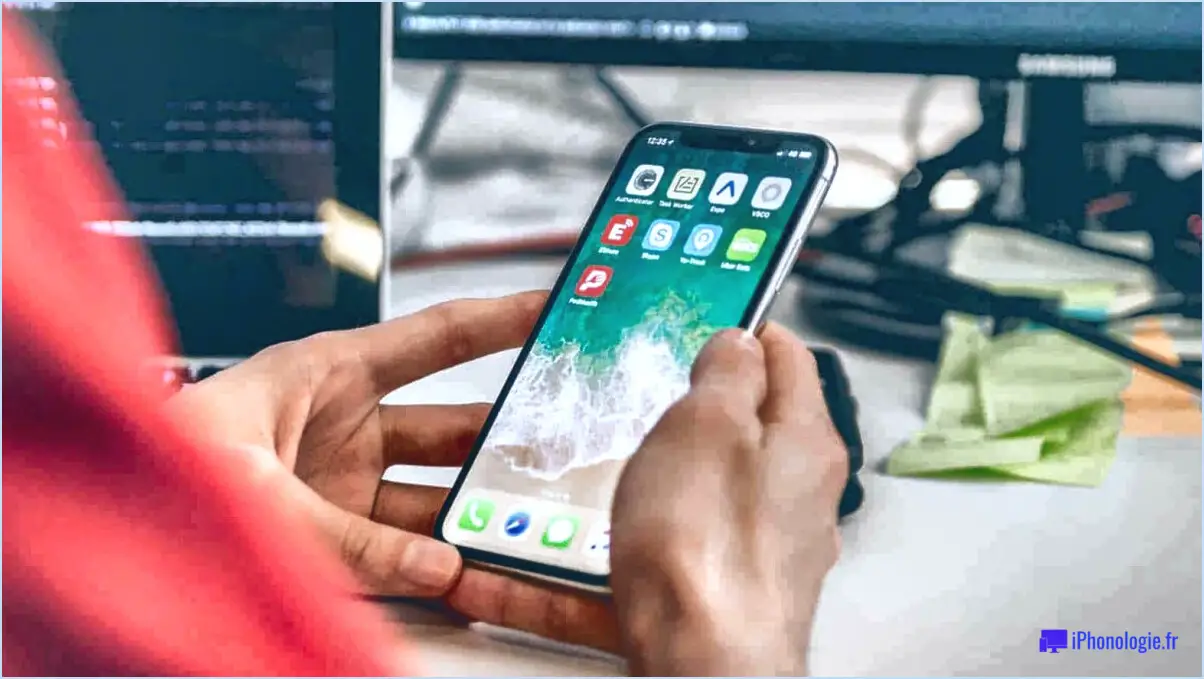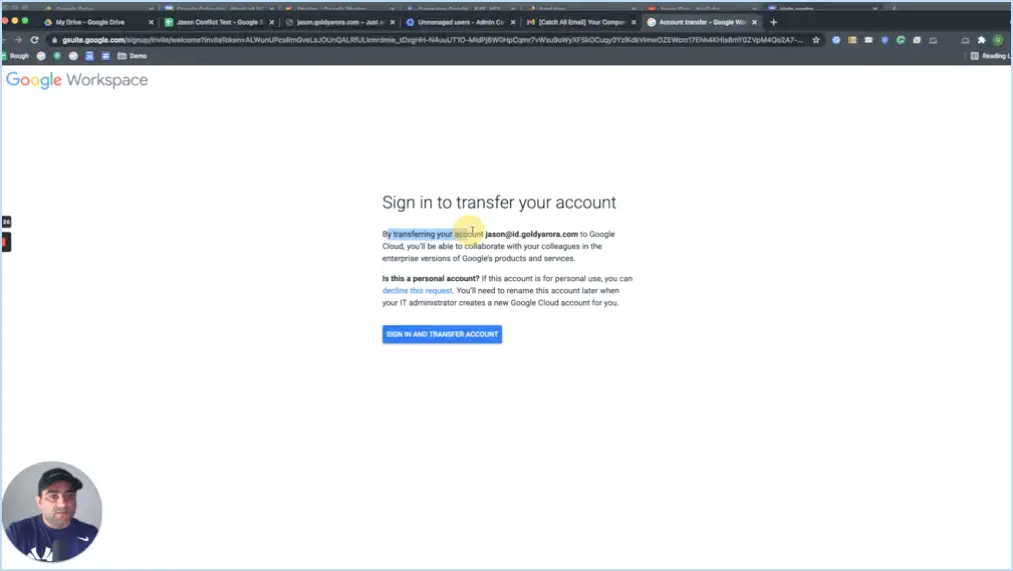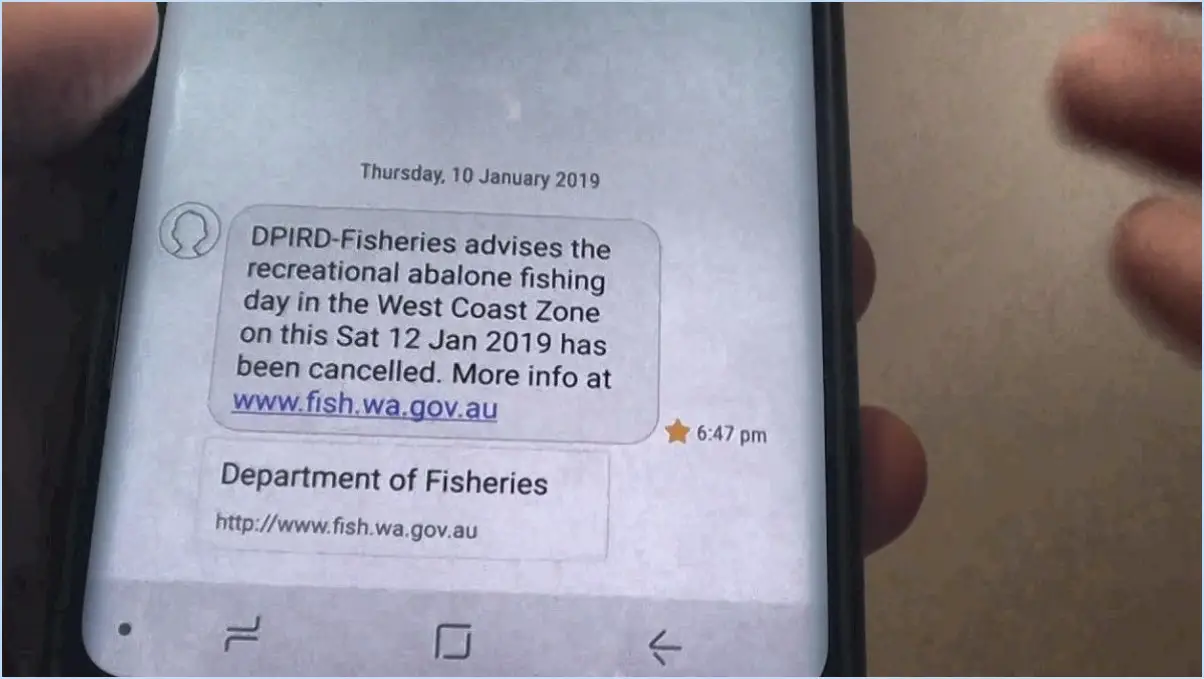Comment désactiver lookout sur android?
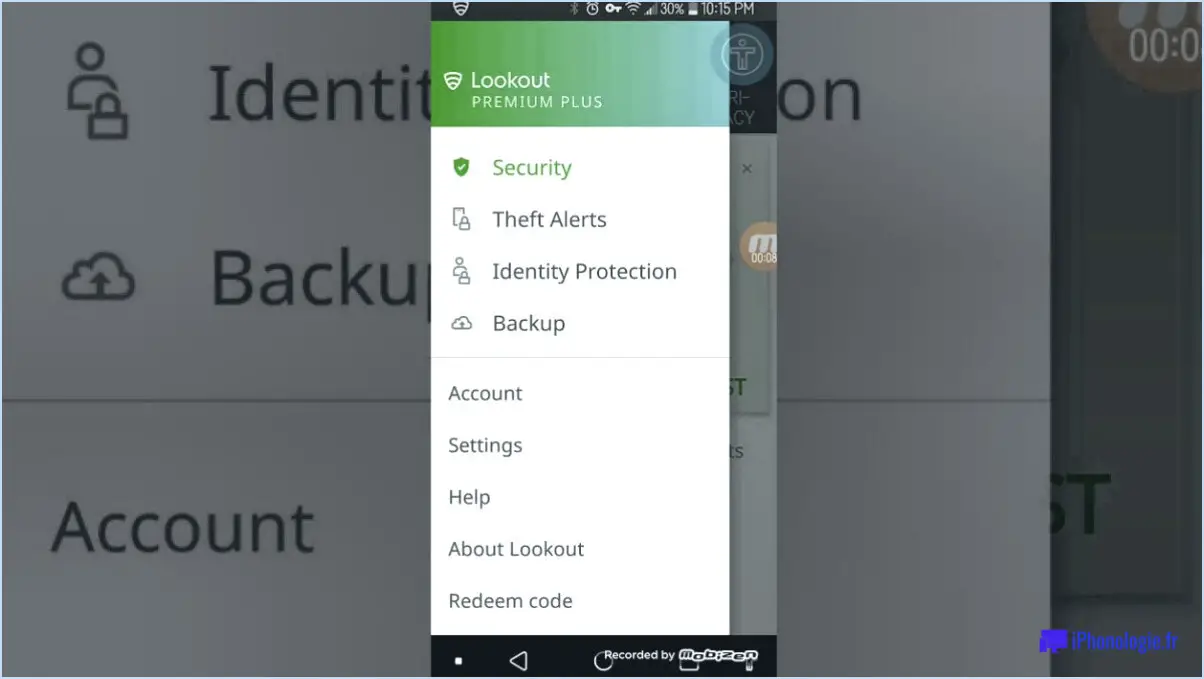
La désactivation de Lookout sur un appareil Android peut se faire de plusieurs manières, selon la version d'Android et la version de l'application Lookout que vous avez installée. Voici quelques conseils pour vous guider tout au long du processus :
- Désactiver Lookout à partir du menu d'applications de votre appareil
- Allez dans les "Paramètres" de votre appareil et sélectionnez "Apps". & notifications".
- Recherchez l'application Lookout et sélectionnez-la.
- Sélectionnez "Désactiver" pour désactiver les processus actifs de Lookout.
- Désinstallez Lookout de votre appareil
- Allez dans les "Paramètres" de votre appareil et sélectionnez "Apps". & notifications".
- Trouvez l'application Lookout et sélectionnez-la.
- Choisissez "Désinstaller" pour supprimer complètement l'application de votre appareil.
- Supprimez Lookout du stockage de votre appareil
- Allez dans les "Paramètres" de votre appareil et sélectionnez "Stockage".
- Sélectionnez "Autres applications" ou "Apps". & notifications".
- Trouvez l'application Lookout et sélectionnez-la.
- Choisissez "Effacer les données" puis "Effacer le cache".
Gardez à l'esprit que la désactivation de Lookout peut avoir un impact sur la sécurité de votre appareil, alors assurez-vous de prendre en compte les conséquences avant de procéder. Lookout est une application très appréciée qui protège votre appareil contre les virus et les logiciels malveillants, il est donc préférable de la laisser activée si vous n'êtes pas sûr des risques liés à sa désactivation.
En résumé, il existe plusieurs façons de désactiver Lookout sur votre appareil Android, notamment en désactivant l'application à partir du menu des applications de votre appareil, en la désinstallant de votre appareil ou en la supprimant du stockage de votre appareil. N'oubliez pas que la désactivation de l'application peut avoir des conséquences sur la sécurité.
Comment supprimer un appareil de Lookout?
Pour supprimer un appareil de Lookout, ouvrez l'application et appuyez sur les trois lignes dans le coin supérieur gauche. Ensuite, appuyez sur "Appareils" pour afficher la liste des appareils liés à votre compte Lookout. Sélectionnez l'appareil que vous souhaitez supprimer, appuyez sur les trois points dans le coin supérieur droit, puis sélectionnez "Supprimer l'appareil". Un message contextuel apparaîtra pour vous demander de confirmer l'action. Tapez sur "Remove" pour confirmer et l'appareil sera supprimé de votre compte Lookout.
Il est important de noter que la suppression d'un appareil de Lookout signifie que vous ne serez pas en mesure d'accéder aux données ou aux fonctionnalités associées à cet appareil. Si vous souhaitez ajouter l'appareil à Lookout plus tard, vous devrez recommencer le processus d'installation.
Comment empêcher Lookout d'utiliser ma batterie?
Si vous avez une faible autonomie sur votre appareil et que vous pensez que Lookout est le coupable, vous pouvez prendre des mesures pour l'empêcher d'utiliser votre batterie. Lookout est connu pour être une application gourmande en batterie, sa désactivation peut donc vous aider à économiser votre batterie. Pour ce faire, ouvrez l'application et allez dans Paramètres > Avancé. De là, vous pouvez appuyer sur "Désactiver l'optimisation de la batterie" et confirmer votre choix. Vous pouvez également désinstaller l'application si vous ne la trouvez pas utile. Vous pouvez également essayer de désactiver d'autres applications et fonctionnalités gourmandes en batterie, telles que la géolocalisation, afin de prolonger l'autonomie de votre batterie.
Comment désactiver le VPN sur Android?
Pour désactiver le VPN sur votre appareil Android, suivez les étapes suivantes :
- Allez dans les paramètres de votre appareil.
- Tapez sur Sécurité.
- Recherchez l'option VPN et appuyez dessus.
- Décochez la case à côté de VPN.
C'est la façon la plus simple de désactiver le VPN sur Android. Gardez à l'esprit que si vous avez plusieurs VPN installés, vous devrez répéter ce processus pour chacun d'entre eux. Si vous avez des difficultés à désactiver votre VPN, vous pouvez essayer de redémarrer votre appareil ou de contacter votre fournisseur de VPN pour obtenir de l'aide.
Comment supprimer Lookout VPN?
La suppression de Lookout VPN est un processus simple qui implique quelques étapes. Pour supprimer le service VPN, suivez ces étapes simples :
- Ouvrez l'application Lookout VPN et connectez-vous.
- Appuyez sur les trois lignes dans le coin supérieur droit de l'écran principal.
- Sélectionnez Paramètres dans le menu qui s'affiche.
- Sous "Général", tapez sur "VPN".
- Tapez sur le bouton à côté de "Utiliser VPN".
- Décochez la case à côté de "Lookout VPN".
En suivant ces étapes, vous supprimerez Lookout VPN de votre appareil.
Qu'est-ce que l'application Lookout sur mon téléphone Android?
Lookout est une application pour les téléphones Android qui aide à protéger votre appareil contre les virus et les logiciels malveillants. Elle offre plusieurs fonctionnalités, notamment l'analyse antivirus, l'anti-phishing et la protection contre le vol. L'application comprend également un conseiller en matière de protection de la vie privée, qui analyse vos applications et fournit des informations sur les données qu'elles collectent. Le téléchargement et l'utilisation de Lookout sont gratuits, et il n'y a pas de frais d'abonnement mensuel ou annuel. Cependant, certaines fonctionnalités peuvent nécessiter une mise à jour payante.
Puis-je supprimer le gadget guardian?
Oui, vous pouvez supprimer Gadget Guardian facilement. Ouvrez l'application et allez dans Paramètres > Supprimer le compte. Suivez les instructions qui s'affichent à l'écran pour terminer le processus. Une fois que vous aurez supprimé votre compte, toutes les données qui y sont associées seront définitivement effacées. Gardez à l'esprit que si vous supprimez le Gadget Guardian, vous n'aurez plus accès aux fonctionnalités et aux avantages de l'application. Avant de supprimer l'application, assurez-vous que vous n'en avez plus besoin ou que vous disposez d'un autre moyen de protéger votre appareil.
Comment ajouter un appareil à Lookout?
Pour ajouter un appareil à Lookout, ouvrez d'abord l'application et allez dans l'onglet Appareils. Ensuite, appuyez sur le signe plus situé dans le coin inférieur droit de l'écran. Saisissez l'identifiant unique de l'appareil, tel que "123456", et appuyez sur Ajouter. Cela ajoutera l'appareil à votre compte Lookout, vous permettant de surveiller les menaces de sécurité et de recevoir des alertes si quelque chose de suspect est détecté. Veillez à conserver l'identifiant unique de votre appareil à portée de main pour l'ajouter facilement à Lookout.
Quelles applications ne devraient pas se trouver sur mon téléphone?
Il est préférable d'éviter certaines applications sur votre téléphone, comme celles qui suivent votre position, accèdent à vos contacts et utilisent votre appareil photo ou votre microphone. Ces types d'applications peuvent compromettre votre vie privée et votre sécurité. En outre, il est conseillé de fermer les applications que vous n'utilisez pas régulièrement afin d'éviter qu'elles n'occupent un espace précieux et ne ralentissent votre appareil. Pour rester en sécurité, lisez toujours les autorisations de l'application avant de la télécharger et ne choisissez que des applications de confiance provenant de sources réputées.